Hướng dẫn mount và phân vùng ổ cứng trong hệ điều hành Linux
Trong quá trình quản trị hệ thống Linux, việc quản lý các thiết bị lưu trữ và ổ cứng là một kỹ năng quan trọng và cần thiết. Đặc biệt, với hệ điều hành Linux - một phiên bản hệ điều hành phổ biến dành cho doanh nghiệp, việc biết cách mount ổ cứng sẽ giúp bạn tận dụng tối đa tài nguyên lưu trữ, tối ưu hóa hiệu suất hệ thống và bảo đảm an toàn dữ liệu. Trong bài viết này, CNTTShop sẽ hướng dẫn các bạn cách thức mount ổ cứng trong hệ điều hành Linux một cách chi tiết và dễ hiểu, giúp bạn có thể tự tin thực hiện các thao tác này trên hệ thống của mình.
1. Lý do phải mount và phân vùng ổ cứng trong hệ điều hành Linux
Một ổ cứng mới thường không có phân vùng hoặc không được định dạng. Bạn cần phải tạo phân vùng và định dạng chúng để hệ điều hành có thể nhận diện và sử dụng không gian lưu trữ trên ổ cứng. Đặc biệt trong hệ điều hành Linux, việc thực hiện mount và phân vùng là cần thiết để hệ thống có thể nhận diện và sử dụng ổ cứng mới. Hãy cùng chúng tôi tìm hiểu các bước thao tác cụ thể qua bài viết này.
Lưu ý: Luôn luôn thực hiện backup dữ liệu trước khi thao tác, việc này nhằm đảm bảo an toàn cho dữ liệu của chính doanh nghiệp của bạn.
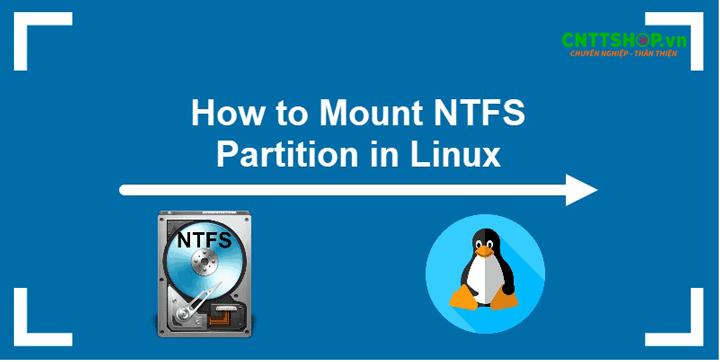
2. Các bước thực hiện mount và phân vùng ổ cứng trong hệ điều hành Linux
2.1. Kiểm tra các ổ cứng trên server
Đầu tiên, các bạn chạy lệnh bên dưới để hệ thống list ra các ổ cứng đang gắn trên máy chủ và các phân vùng của chúng.
fdisk -l
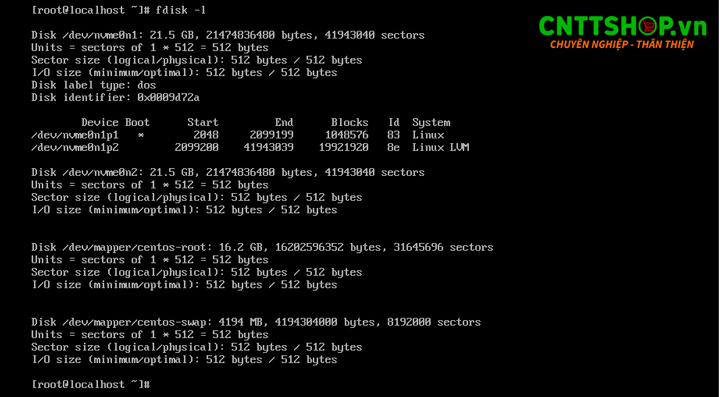
Ở đây ta thấy máy đang gắn 2 ổ là nvme0n1 và nvme0n2, ổ nvme0n1 là ổ cài OS đã được chia ra 2 phân vùng, nvme0n2 là ổ mới chưa được định dạng và phân vùng.
2.2. Tiến hành định dạng, tạo phân vùng cho ổ cứng
Sau khi xác định được tên ổ cứng cần định dạng(ở đây là nvme0n2), dùng lệnh sau đây để định dạng ổ.
fdisk /dev/nvme0n2
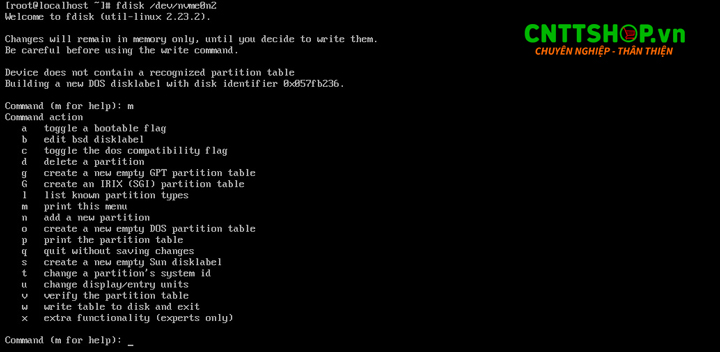
-
Chọn g để định dạng cho ổ theo chuẩn GPT
-
Chọn tiếp n để tạo phân vùng mới
-
Chọn 1 (đánh dấu phân vùng đầu tiên), sau đó chọn dung lượng của phân vùng muốn tạo (chọn sector đầu tiên và cuối cùng của phân vùng), mặc định sẽ chọn tất cả dung lượng của ổ cứng, nếu muốn chia ổ cứng thành nhiều phân vùng thì chú ý chỉnh dung lượng phù hợp.
-
Chọn p (in nhãn phân vùng)
-
Chọn w (lưu lại phân vùng rồi thoát)
Nếu muốn tạo thêm phân vùng nữa thì chạy lại lệnh fdisk /dev/nvme0n2 rồi lặp lại các bước trên (chọn 2 thay vì 1)
2.3. Kiểm tra các phân vùng vừa tạo
Chạy lại lệnh dưới để hiển thị lại các phân vùng trên máy, check lại các phân vùng vừa tạo.
fdisk -l
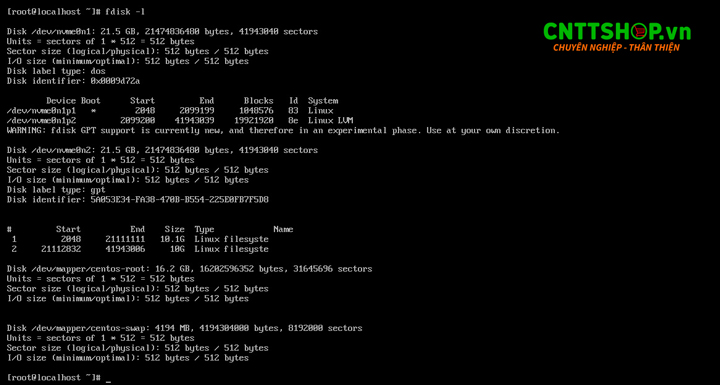
Như trên ta có thể thấy được 2 phân vùng mới vừa được tạo của ổ nvme0n2.
2.4. Thực hiện định dạng cho các phân vùng mới vừa tạo
Chạy 2 lệnh dưới để tiến hành format cho 2 phân vùng mới theo định dạng ext4.
mkfs.ext4 /dev/nvme0n2p1
mkfs.ext4 /dev/nvme0n2p2
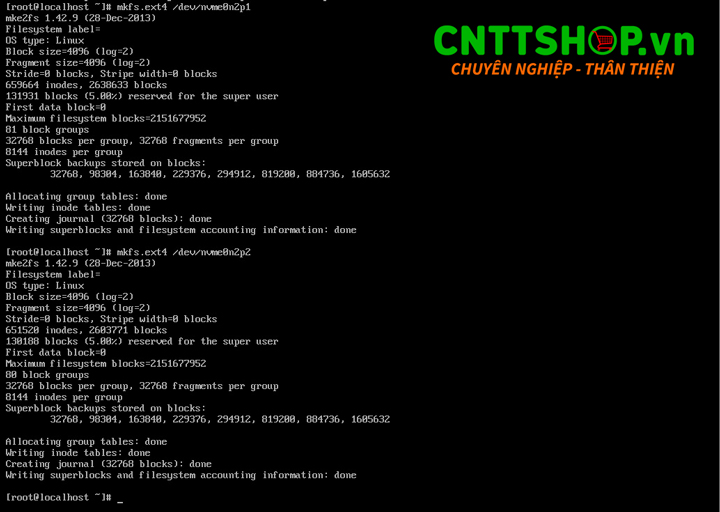
2.5. Thực hiện mount phân vùng vào thư mục
Để mount các phân vùng mới vào thư mục ta thao tác theo các bước dưới đây:
-
Tạo 2 thư mục để mount 2 phân vùng mới tạo vào , ở đây mình tạo thư mục data và backup, dùng câu lệnh sau:
mkdir /data /backup
-
Mount 2 phân vùng mới vào 2 thư mục bên trên dùng lệnh:
mount /dev/nvme0n2p1 /data | mount /dev/nvme0n2p2 /backup
-
Sau khi hoàn thành, chạy lệnh bên dưới để kiểm tra(thấy 2 phân vùng đã được mount vào 2 thư mục data và backup).
lsblk
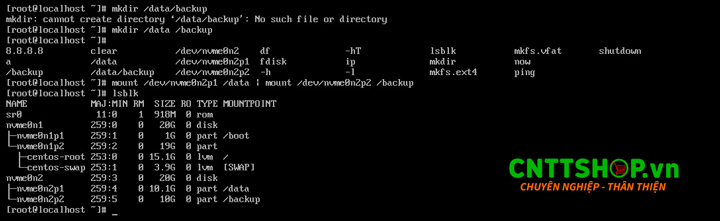
2.6. Chỉnh sửa file Fstab để lưu cấu hình mount phân vùng
Sau khi hoàn thành các bước trên , ta phải thêm 1 bước thao tác chỉnh sửa cấu hình trong file fstab nữa, nếu không mỗi khi khởi động lại máy chủ, sẽ bị mất cấu hình mount phân vùng vào thư mục. Để thao tác chỉnh sửa file Fstab, ta làm theo các bước sau:
-
Chạy câu lệnh bên dưới để vào file fstab:
vi /etc/fstab
-
Nhấn i để vào chế độ chỉnh sửa file(để ý góc dưới màn hình có chữ INSERT)
-
Thêm dòng cấu hình của 2 phân vùng nvme0n1 và nvme0n2 như ảnh bên dưới, chú ý các cột thẳng hàng với các dòng bên trên.
-
Thao tác xong nhấn ESC để thoát khỏi chế độ chỉnh sửa file(nhìn góc dưới màn hình đã mất đi chữ INSERT)
-
Gõ :wq rồi Enter để lưu lại file sau khi đã thêm dòng.

2.7. Khởi động lại máy chủ, thực hiện kiểm tra lại
Sau khi khởi động lại máy chủ, chạy lại lên bên dưới để kiểm tra các phân vùng.
lsblk
Như ảnh bên dưới ta thấy hai phân vùng mới vẫn giữ nguyên trạng thái mount vào các thư mục data và backup, vậy là chúng ta đã thực hiện mount phân vùng trong hệ điều hành Linux thành công.
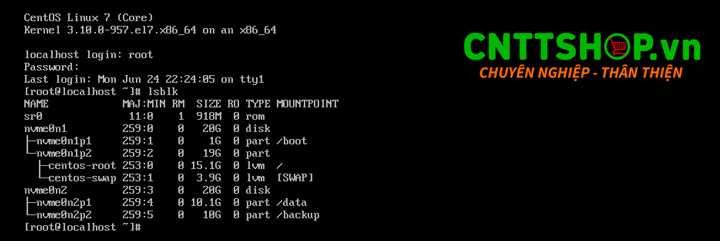
3. Kết luận
Việc mount ổ cứng trong hệ điều hành Linux là một kỹ năng cơ bản nhưng vô cùng quan trọng, giúp bạn quản lý và sử dụng hiệu quả các tài nguyên lưu trữ của hệ thống máy chủ. Qua bài viết này, CNTTShop hi vọng đã giúp các bạn nắm vững các bước cần thiết để mount ổ cứng trong hệ điều hành Linux. Với những hướng dẫn chi tiết và dễ hiểu, bạn có thể tự thực hiện thao tác này một cách tự tin và chính xác, đảm bảo dữ liệu của bạn luôn sẵn sàng và hệ thống hoạt động mượt mà. Hãy áp dụng kiến thức này vào thực tế để tối ưu hóa quản lý lưu trữ và tận dụng tối đa sức mạnh của hệ điều hành Linux cho chính doanh nghiệp của bạn.
Công Ty TNHH Công Nghệ Việt Thái Dương
Đ/C tại Hà Nội: NTT03, Line1, Thống Nhất Complex, 82 Nguyễn Tuân, Thanh Xuân, Hà Nội.
Đ/C tại HCM: Số 13, đường 7C, khu phố 4, phường An Phú, TP Thủ Đức, Hồ Chí Minh
Điện Thoại: 0906 051 599
Website: www.cnttshop.vn





.png)


































Bình luận bài viết!